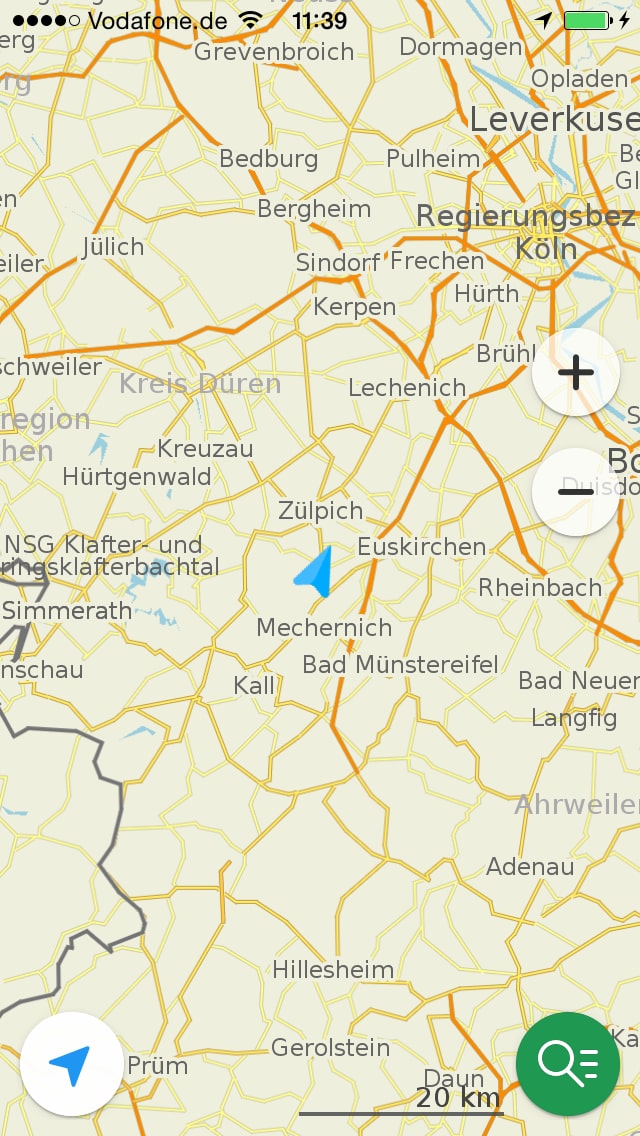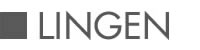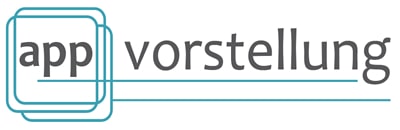Maps.me
Kostenlose Karten für den Offline-Einsatz
Maps.me (eigentlich: MapsWithMe) zeigt Karten von OpenStreetMap offline an. OpenStreetMap.org ist ein internationales Projekt mit dem Ziel, eine kostenlos nutzbare Weltkarte zu erstellen. Die Daten werden in erster Linie durch Freiwillige erhoben. Die Qualität der Karten ist unterschiedlich, vor allem Ballungsregionen und Städte sind gut erfasst.
Das Projekt ist auf die Arbeit von Freiwilligen angewiesen, die fehlerhafte Angaben in der Karte korrigieren oder ergänzen. Es ist bereits hilfreich, wenn Sie an ihrem Heimatort oder einem anderen Ort, den Sie besonders gut kennen, Angaben wie Straßennamen, wichtige Bauwerke und ähnliche Informationen nachtragen. Dies können Sie auf der Hauptseite von OpenStreetMap.org erledigen. Bitte lesen Sie allerdings vorher die umfangreiche Dokumentation über den Umgang mit dem Karteneditor.
Anfangs sehen Sie in der App nur eine Basisausstattung mit Übersichtskarten, sobald aber eine hohe Zoomstufe erreicht ist, werden die Karten heruntergeladen. Nach dem Start zeigt die App zunächst eine Übersichtskarte in großem Maßstab. Sie können sie nun verschieben oder mit zwei Fingern hineinzoomen. Alternativ können Sie auch die beiden Symbole am rechten Rand benutzen, um die Vergrößerung zu ändern.
Karten für die Offline-Nutzung herunterladen
Sofern die passende Karte nicht vorhanden ist, werden Sie zum Herunterladen aufgefordert und über die Größe des Kartenpakets informiert. Sie haben jetzt die Möglichkeit, entweder nur die Karte oder zusätzliche Navigationsinfos herunterzuladen. Ein Hinweis: Auf Mobilgeräten mit einer SD-Karte können Sie zusätzlich den Datenträger als Ziel für den Download wählen.
Wenn Sie unten links auf das Pfeilsymbol tippen, aktivieren Sie die Standortbestimmung. Wenn Sie ein weiteres Mal darauf tippen, wird die Karte automatisch nach der Frontseite des Smartphones ausgerichtet – also in Blickrichtung. Um einen Ort zu suchen oder die Routenplanung zu starten, müssen Sie auf das Symbol mit der Lupe tippen und dann einen Ort eingeben oder auf der Karte markieren.
Standortbestimmung und Navigation
Denken Sie daran, für die Routenplanung die Standortbestimmung zu aktivieren. Und dann lang tippen, um den Zielort zu markieren. Die App blendet nun im unteren Bereich Kurzinfos ein. Sie sehen hier unter anderem die Entfernung zum eigenen Standort. Tippen Sie auf Lesezeichen, um diesen Ort zu markieren. Sie können ihn dann später durch Antippen des Sternsymbols auf der Hauptkarte aus einer Liste auswählen und direkt anspringen.
Tippen Sie auf Route, um die Verbindung zwischen Ihrem aktuellen Standort und der markierten Position zu berechnen. Die Routendaten umfassen im Gegensatz zu kommerziellen Systemen allerdings im Moment lediglich die Hauptverkehrswege und nutzen im Unterschied zu Google Maps auch keine Verkehrsinformation. Außerdem sind Routen nicht von einem beliebigen Ort aus möglich, sondern immer nur vom Standort. Darüber hinaus gibt es keine Sprachinformation während der Route, sodass sie zwischendurch immer wieder auf das Smartphone-Display gucken müssen. Dies sollten Sie als Fahrer aus Sicherheitsgründen nicht tun, ein Beifahrer kann hier als Ansager wirken.
![]()
Android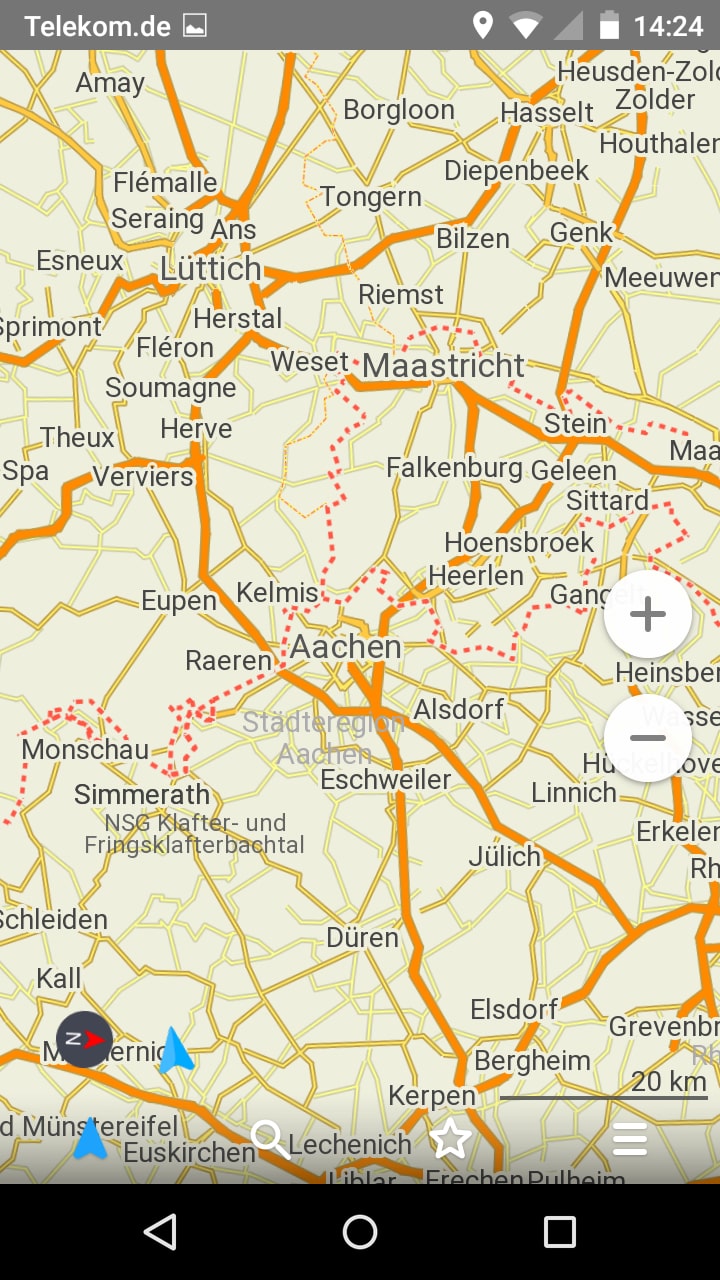
iPhone